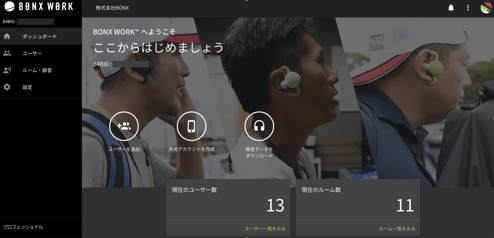STEP1:テナント作成後、管理画面にログインしましょう
BONX WORKを利用にあたって以下の流れでセットアップを行なうとスムーズです。
1:テナント作成と管理画面へのログイン
2:アプリを利用する人のアカウントの登録
3:BONX WORKアプリのダウンロード/ログイン
4:トークルームの作成・招待・参加
5:通話(必要に応じてBONXイヤフォンのペアリング)
本ページでは、テナントの作成と管理画面へのログインについて説明しております。
テナントの作成と管理コンソールへのログイン
-
管理者(契約者、担当者等)の方が、企業アカウント(BONXではテナントと言います)を作成します。
-
お申し込みフォームより、必要事項を入力してください。
※お申し込みフォームはご契約後に担当よりご案内いたします。
※初期パスワードはアルファベット大文字、小文字、数字、特殊文字(!#%&+,-.:;=?@^_`|~)を組み合わせの上、8桁以上にてご設定ください。
-
お申し込みフォームで入力したメールアドレス宛に「アカウント登録手続き完了のお知らせ」メールが来ます。メール内のログインURLをクリックして管理画面へログインします。
-
以下の情報を入力し「ログイン」を押します。
①B4B ID
②メールアドレス
③パスワード(ご自身で設定いただいたパスワード)
-
サインアップ用の情報を入力し、「登録」を押します。
①氏・名(管理用の氏名です)
②ニックネーム(通話用の名前です)
③(事前登録済みのメールアドレスが表示)
④任意パスワード設定(アルファベット大文字、小文字、数字、特殊文字(!#%&+,-.:;=?@^_`|~)を組み合わせの上、8桁以上にてご設定ください。)
-
登録が完了すると、管理画面(BONXではコンソール画面と言います)が表示されたらテナントの作成およびログインは成功です。続いて、アカウントの作成を行いましょう。